So ändern Sie DNS auf Fire TV Stick
Streaming Geräte / / August 05, 2021
Der Amazon Fire TV Stick hat sich durch einen intensiven Wettbewerb in der Streaming-Welt einen Namen gemacht. Der Amazon Fire TV Stick, der mit anderen Giganten der Branche zusammenarbeitet, bietet seine eigenen Vorteile. Da diese jedoch alle von dem Internet abhängen, das Sie von Ihrer Seite aus bereitstellen, gibt es natürlich Einschränkungen. Heute werden wir uns mit einer dieser Einschränkungen befassen, auf die Sie beim Streaming mit Amazon Fire TV Stick stoßen.
Mit dem Domain Name System (DNS) navigiert Ihr Computer zu den Internetadressen. Daher übersetzt der DNS die Internetadresse, die Ihr Computer lesen kann. Ihre Standard-DNS-Adresse ist jedoch grundsätzlich nicht die schnellste. Dies bedeutet, dass bei den meisten Menschen beim Streaming mit Ihrem Amazon Fire Stick manchmal Geschwindigkeitsprobleme auftreten. Um dem entgegenzuwirken, können wir den DNS entweder in einen öffentlichen oder einen kommerziellen DNS ändern. Ohne viel abzulenken, werden wir sehen, wie Sie das DNS des Fire TV Sticks ändern können.
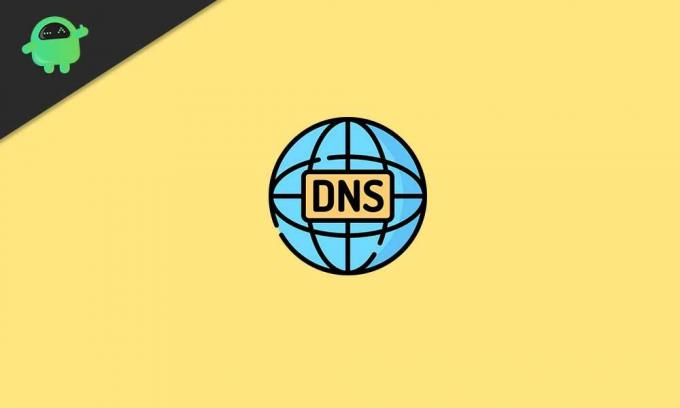
Schritte zum Ändern des DNS auf dem Fire TV Stick
- Gehen Sie auf Ihrem Amazon Fire TV zum Home-Bereich
- Öffnen Sie das Einstellungsmenü
- Gehen Sie zu "My Fire TV" und öffnen Sie es
- Klicken Sie auf "Info".
- Scrollen Sie nach unten zu "Netzwerk". Wenn die Option "Netzwerk" markiert ist, werden auf der rechten Seite des Bildschirms einige Adressen und Inhalte angezeigt.
- Schreiben Sie alles auf, was Sie dort sehen.
- Gehen Sie zurück zum Einstellungsmenü
- Öffnen Sie den Abschnitt "Netzwerk". Hier sehen Sie das drahtlose Netzwerk, mit dem Ihr Amazon Fire TV-Gerät verbunden ist
- Scrollen Sie nach unten und klicken Sie auf "Anderem Netzwerk beitreten".
- Geben Sie die zuvor notierte SSID ein und klicken Sie auf Weiter
- Als Nächstes werden Sie aufgefordert, den Sicherheitstyp auszuwählen.
- Wählen Sie die Option „WPA / WPA2 PSK“, wenn Ihr WLAN mit einem Passwort geschützt ist
- Wählen Sie "Keine Sicherheit", wenn Ihr Wi-Fi-Netzwerk kein Passwort hat.
- Geben Sie das Passwort für Ihr Wi-Fi-Netzwerk ein und klicken Sie auf Weiter
- In der nächsten Popup-Anzeige stehen Ihnen drei Optionen zur Verfügung:
- Bisherige
- Fortgeschrittene
- Verbinden
- Bevor wir eine Verbindung zu unserem Netzwerk herstellen, klicken Sie auf die Option "Erweitert". Auf diese Weise ändern wir schließlich unser DNS
- Geben Sie die zuvor notierte IP-Adresse ein und klicken Sie auf Weiter
- Geben Sie das Gateway ein, das Sie zuvor notiert haben, und klicken Sie auf Weiter
- Als Nächstes werden Sie aufgefordert, die Netzwerkpräfixlänge einzugeben. Geben Sie "24" als Standardpräfixlänge für die meisten ein und klicken Sie auf "Weiter"
- Jetzt werden Sie aufgefordert, die DNS 1-Adresse einzugeben. Dies ist die primäre DNS-Adresse. Hier geben Sie entweder die DNS-Adresse eines kommerziellen Servers oder eines öffentlichen Servers ein. Geben Sie es ein und klicken Sie auf Weiter.
- Wenn Sie einen kommerziellen Server verwenden, wird dessen Adresse nach dem Anmelden auf der Website angezeigt.
- Die DNS-Adressen von öffentlichen Servern können kostenlos verwendet werden. Beispiel 8.8.8.8 oder 8.8.4.4.
- Als Nächstes werden Sie aufgefordert, die DNS 2-Adresse einzugeben. Dies ist die sekundäre DNS-Adresse. Geben Sie auch hier eine andere DNS-Adresse Ihres kommerziellen oder öffentlichen Servers ein.
- Klicken Sie nach Eingabe der Adressen auf Weiter.
- Klicken Sie in der nächsten Popup-Anzeige auf die Option „Verbinden“.
- Kehren Sie zum Startbereich zurück und starten Sie Ihr Amazon Fire Stick-Gerät neu.
Es ist üblich, dass das von Ihrem ISP bereitgestellte Standard-DNS manchmal durcheinander kommt. Dies frustriert Sie, wenn die Pufferung beginnt, während Sie Ihre Lieblingsinhalte streamen. Und mit der Zeit könnte die Pufferung intensiv werden. Wenn Sie Ihre DNS-Adresse manuell manipulieren, wird eine Verbindung zu einem Server mit geringem Ping hergestellt, wodurch die Pufferprobleme beseitigt werden. Im Gegensatz dazu hilft Ihnen das Befolgen der obigen Anleitung dabei, die DNS-Adresse ohne Probleme erfolgreich zu ändern, und bietet Ihnen ein ganz anderes Streaming-Erlebnis!
Ich bin Aman und schreibe seit über 3 Jahren unter verschiedenen Themen. Es ist mir eine Ehre, die Möglichkeit zu haben, Teil von getdroidtips.com zu werden, und ich bin dankbar, dass ich zu einer so wunderbaren Community beitragen kann. In Indien geboren, reise ich und arbeite fern.



